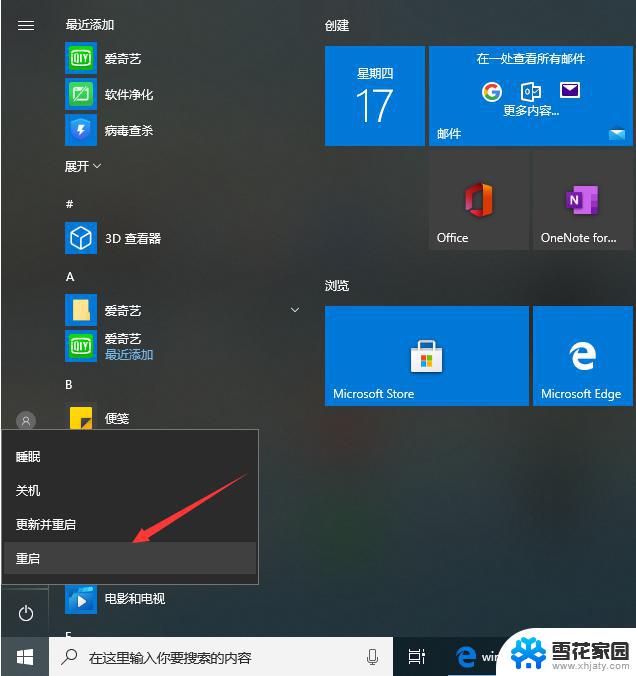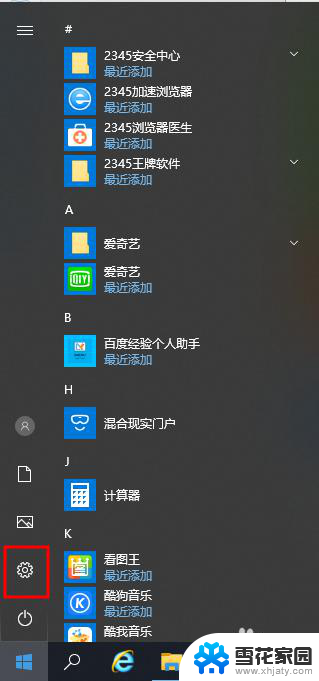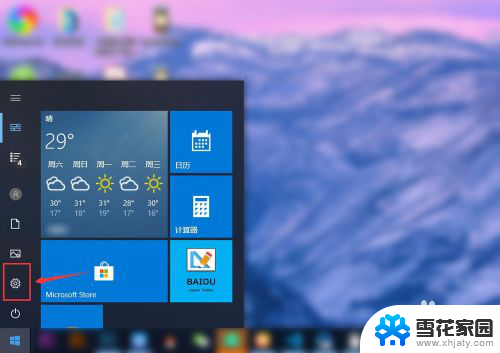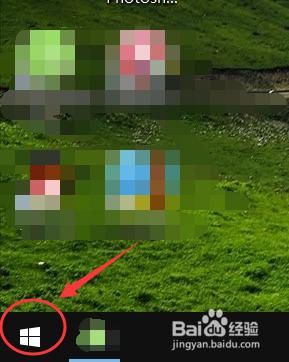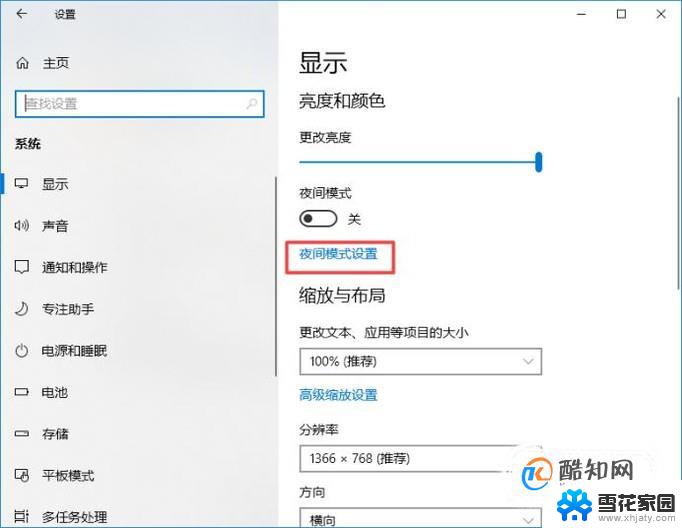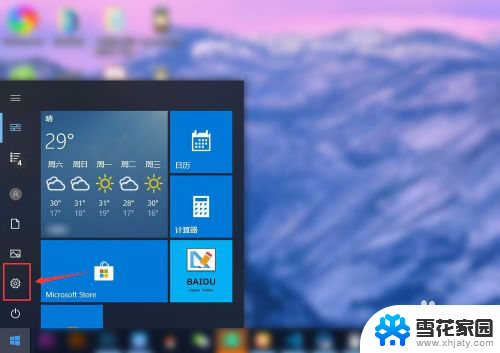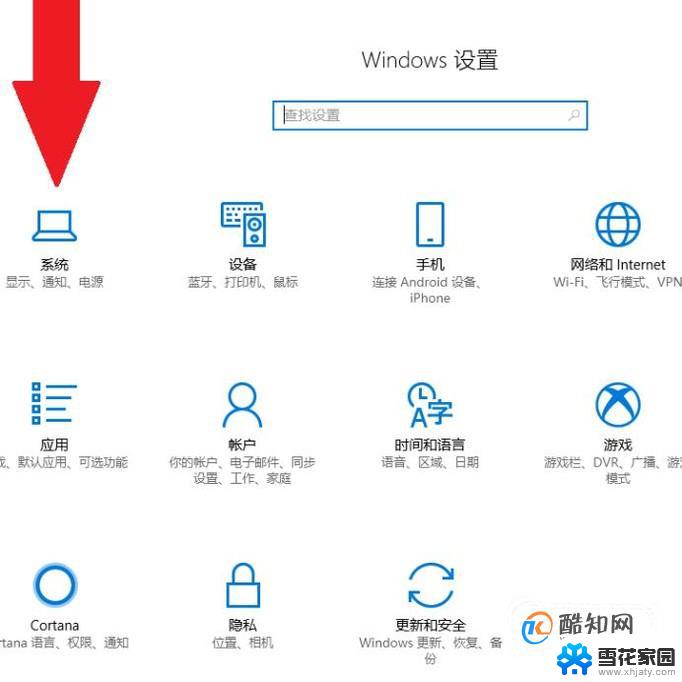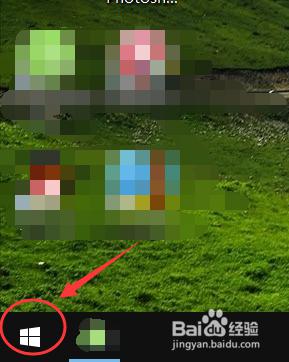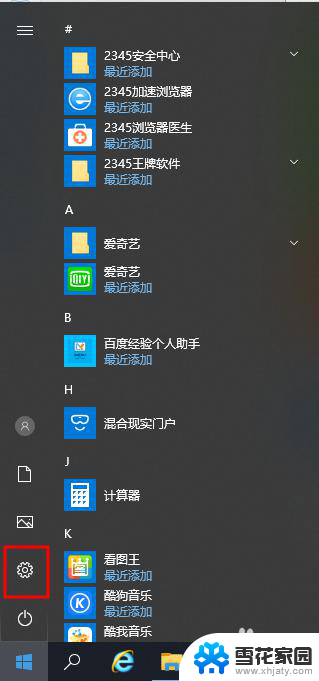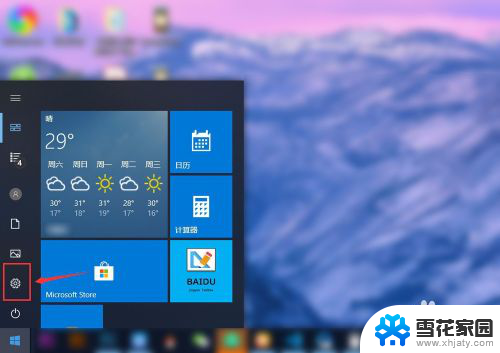win10关闭豆沙绿护眼模式 win10设置护眼颜色教程
更新时间:2025-03-19 18:03:32作者:yang
Win10关闭豆沙绿护眼模式是许多用户在使用电脑时常遇到的问题,而设置护眼颜色也是一个备受关注的话题,在这篇文章中我们将介绍如何关闭Win10的豆沙绿护眼模式,并且向大家分享Win10设置护眼颜色的教程。希望通过这篇文章,能够帮助大家更好地保护眼睛健康,享受更舒适的电脑使用体验。
具体步骤:
1.调出运行菜单。
右击开始键选择运行,或者同时按下键盘上的WIN+R打开运行框。
输入 regedit 回车转到注册表编辑器。

2.选择第二项 HKEY_CURRENT_USER 点击进入。
进入后点击 Control Panel 进入。

3.在 Control Panel 文件夹中找到 Colors 文件夹后点击。
在 Colors 中找到 window,点击。
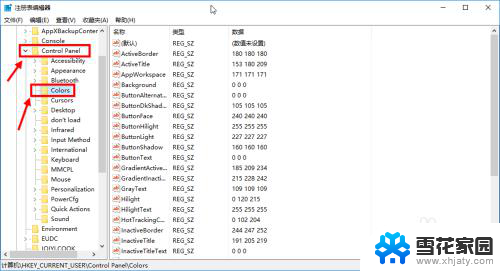
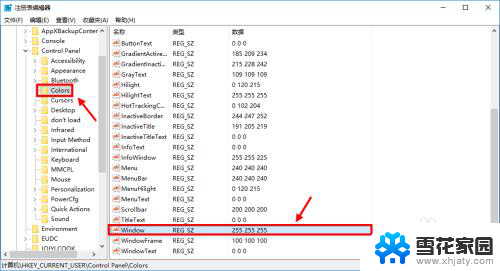
4.将你准备设置的护眼绿参数填写后并确定。
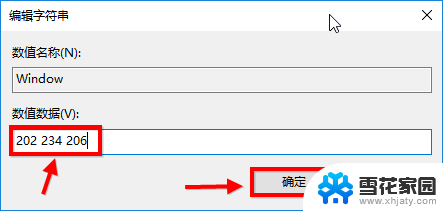
5.在开始菜单栏那里找到重启选项,立即重启电脑。
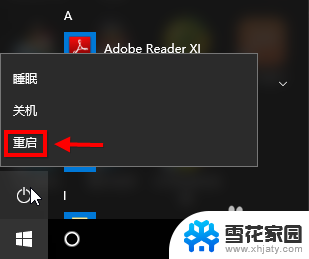
6.重启电脑后发现之前的设置已经生效了,这是打开办公软件后的视觉效果。

以上就是win10关闭豆沙绿护眼模式的全部内容,有需要的用户就可以根据小编的步骤进行操作了,希望能够对大家有所帮助。